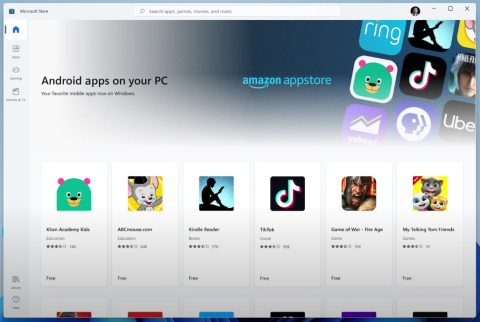Android ユーザーは Microsoft Band 2 で Cortana を使用できるようになりました

Health アプリの新しいアップデートにより、Cortana は Android フォンの Microsoft Band 2 で動作するようになりました。バンドのアクションボタンをタップして試してみてください。

Microsoft Authenticator は、iOS デバイスだけでなく Android デバイスでも利用できるアプリであり、アプリとサイトの資格情報を保存して、複雑なパスワードではなく、電話を使用して 2 要素認証 (2FA) を簡単かつ安全にすることができます。 manager 組み込み (プレビューとして)。
Authenticator アプリに組み込まれているパスワード マネージャーは、Microsoft アカウントに接続して同期し、携帯電話でパスワードを管理できるようにします。アプリを既定の自動入力プロバイダーとして設定すると、サインイン時に資格情報を保存して自動的に入力することができます。アプリやウェブサイト。
この機能は Microsoft アカウントに接続されるため、保存されたパスワードは、Microsoft Autofill 拡張機能を使用して Microsoft Edge または Google Chromeの同じアカウントに接続されたデスクトップ コンピューターにも同期されます。
このガイドでは、Microsoft Authenticator をAndroidの既定のパスワード マネージャーとして使用する手順について説明します。
Microsoft Authenticator でパスワード マネージャーを有効にして構成する方法
Microsoft Authenticator アプリでパスワードの管理を開始するには、2 つの部分があります。この機能を有効にする必要があり、Authenticator を Android のデフォルトのオートフィルにする必要があります。
パスワードマネージャーを有効にする
Authenticator でパスワード マネージャー機能を有効にするには、次の手順を使用します。
Android でMicrosoft Authenticatorを開きます。
右上隅のメニュー(省略記号) ボタンをクリックします。
[設定]オプションを選択します。
オートフィルトグル スイッチをオンにします。
クイック ヒント:この機能は現在プレビューとして提供されており、すべてのユーザーが利用できるわけではありません。表示されない場合は、入手するか、ベータ プログラムに参加するまで、もう少し待つ必要があります。
画面の下部にある新しい [パスワード] タブをクリックします。
Microsoft アカウントでサインインするか、Microsoft Authenticator アプリに既にあるアカウントとパスワードを同期します。
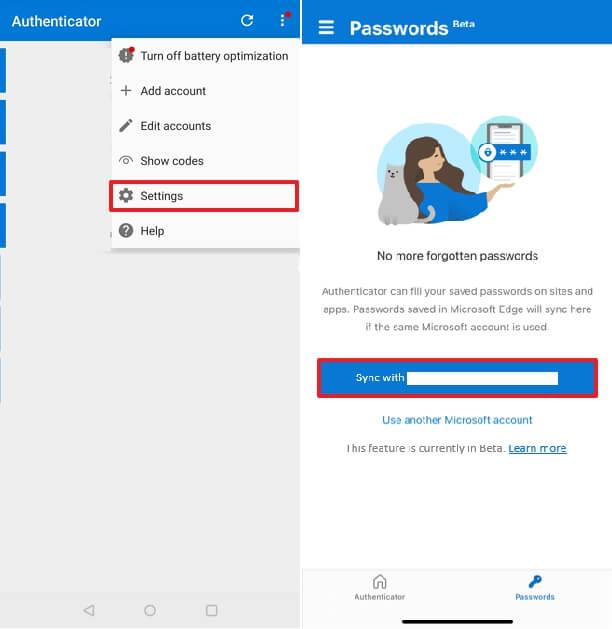
Microsoft Authenticator がパスワード マネージャーを有効にする
手順を完了したら、アプリを Android デバイスの新しい既定の自動入力プロバイダーとして構成する必要があります。
自動入力プロバイダーを変更する
Microsoft Authenticator アプリを Android の既定の自動入力プロバイダーにするには、次の手順を使用します。
設定を開きます。
[システム] をクリックします。
[言語と入力] をクリックします。
[詳細] をクリックします。
[ツール] セクションで、[自動入力サービス] オプションをクリックします。
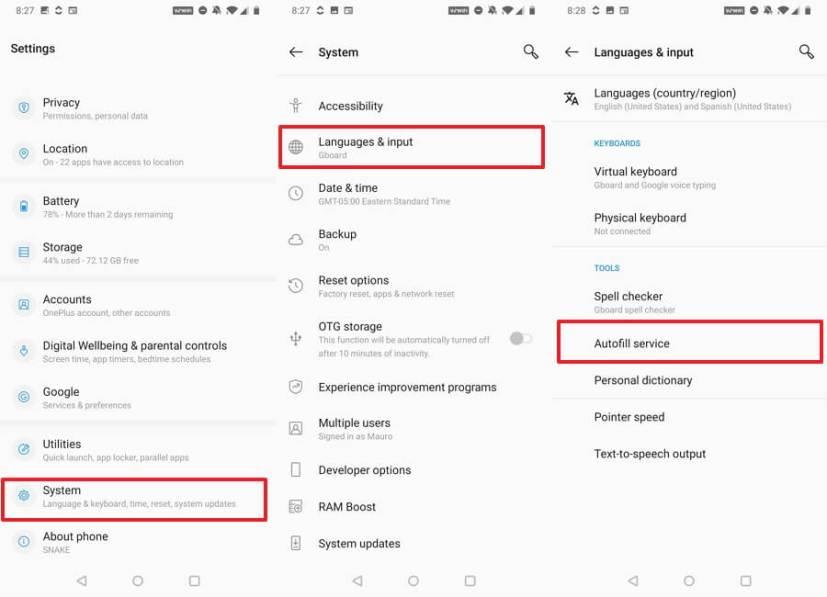
Android 自動入力サービス オプション
現在の自動入力サービスをクリックします。
認証アプリを選択します。
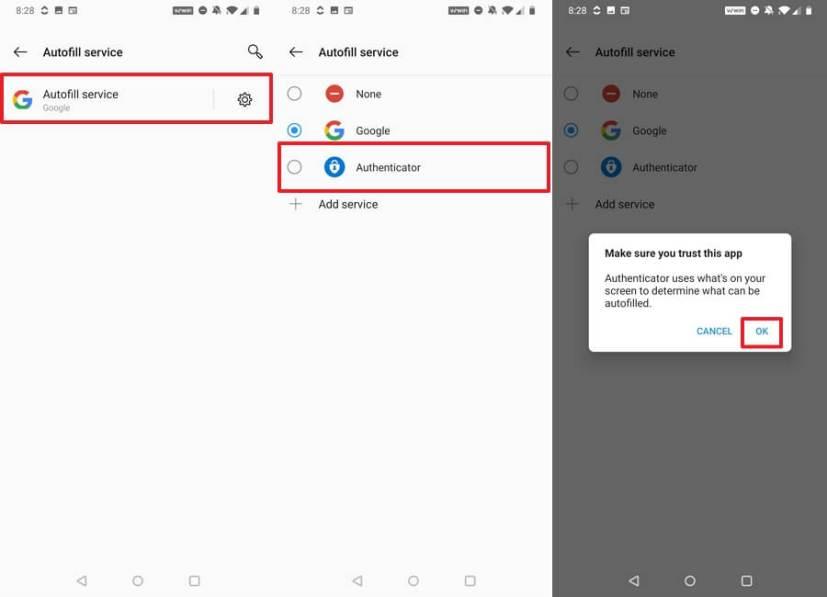
Microsoft Authenticator の既定の自動入力オプション
[ OK ] ボタンをクリックして確定します。
手順を完了すると、アプリはパスワードを保存することを提案し、Web サイトやアプリにサインインするときに資格情報を自動入力することを提案します.
利用可能になる前にこの機能をテストしたい場合は、ベータ プログラムに参加する必要があります。その後、アプリは新機能にアクセスするためのアップデートを受け取ります。Android フォンにアプリがない場合は、Google Play ストアからダウンロードできます。
このガイドは Android に焦点を当てていますが、この機能は iPhone でも利用できます。また、自動入力機能はアプリのコンシューマーのみが利用でき、現在、エンタープライズ ユーザーに対しては無効になっています。
Health アプリの新しいアップデートにより、Cortana は Android フォンの Microsoft Band 2 で動作するようになりました。バンドのアクションボタンをタップして試してみてください。
Files by Google アプリでは、パスワードを使用して Android 上の機密ファイルを保護できます。機能の使い方はこちら。
Android で二重線時計を無効にするには、[設定] > [ディスプレイ] > [ロック画面] を開き、[二重線時計] オプションをオフにします。
PC への続行、お気に入りの同期、クイック レスポンス コード リーダーなどの機能を備えた Android 用 Microsoft Edge アプリを試すことができるようになりました。
これらは、Android フォンの Microsoft Launcher で使用する最適なカスタマイズ設定です。
Android 上の Microsoft Outlook がメールの同期を拒否する場合は、次の手順を使用してアプリをリセットし、問題を解決できます。
Android 13 をインストールするには、[設定] > [システム] > [システム アップデート] を開き、[アップデートの確認] および [ダウンロードしてインストール] ボタンをクリックします。
Microsoft Launcher for Android には、アプリ ドロワーやホーム画面などから [設定] ページにアクセスするための 2 つの簡単な方法が含まれています。これが方法です。
Gmail、Outlook、およびその他のアプリが引き続き Android でクラッシュする場合は、次の手順を使用して WebView と Chrome を更新し、問題を解決してください。
印刷されたデータ テーブルの写真を撮って、その情報を Microsoft Excel にインポートできるようになりました。その方法は次のとおりです。
Microsoft は、Cortana が iOS や Android を含む他のプラットフォームに登場し、消費者に Siri や Google Now の代替手段を提供すると述べています。
Android の Chrome の Dark more はこちらです。携帯電話でこれを有効にする手順は次のとおりです。
Android で Wi-Fi パスワードを見つけるには、[設定] > [Wi-Fi とインターネット] > [Wi-Fi] > [共有] を開き、ワイヤレス パスワードを確認します。手順はこちら。
Android 用の Outlook Lite アプリは、Google Play ストアから入手できます。このアプリは同じ機能を提供しますが、軽量の携帯電話向けに最適化されています。
MicrosoftのGrooveMusic(以前のXbox Music)について多くの人がおそらく知らないことは、OneDriveから音楽を再生できることです。保管
リークはすでに1週間前にラウンドを行っていましたが、Microsoftはついに本日正式にWindows11を発表しました。驚いたり興奮したりすることはたくさんありますが、それでもなお、それは…
Motorolasスクリーンセーバーオプションを使用して、Androidデバイスに別のアプリをインストールする必要をスキップします。
Samsungスマートフォンに白い画面が表示された場合は、デバイスを強制的に再起動し、SIMカードとメモリカードを取り外して、バッテリーを取り出します。
お気づきの方もいらっしゃると思いますが、2020年にはBluetoothヘッドフォンが大流行しています。AirPodsの人気が急上昇して以来、私たちは真のワイヤレスを見てきました。
Discordのパスワードを忘れましたか?このガイドは、さまざまな方法でそれを回復するのに役立ちます。パスワードを変更すると、アカウントの安全性も確保されます。
古い注文を表示したいのですが、方法がわかりませんか?モバイルとデスクトップで Amazon の注文履歴を検索してダウンロードする方法を説明します。
Samsung Galaxy スマートフォンで電話をかけたり受信したりする際に頻繁に問題が発生しますか?問題を解決する最良の方法は次のとおりです。
音楽ストリーミング サービスを切り替えますか? YouTube Music から Apple Music にプレイリストを転送して時間を大幅に節約する方法を紹介します。
モバイルとコンピューターの両方で WhatsApp の自動メディア ダウンロードを停止する方法を学びます。これらの簡単な手順でストレージとデータを節約します。
FB 上の古い投稿を確認するのは好きですが、Facebook Memories は機能しませんか?この問題が発生する理由と、それを修正する方法を学びます。
Mac で通知が遅れたり、動作しなくなったりしていませんか? Mac で表示されない通知を修正する方法は次のとおりです。
Apple Watch Series 9 または Apple Watch Ultra 2 ではダブルタップジェスチャが機能しませんか?問題を解決するための 6 つの方法を確認してください。
Discord サーバーにセンスと個性を加えたいですか? Discordチャンネル名に絵文字を素早く簡単に入れる方法は次のとおりです。
iPad でのビデオ通話中に Center Stage 機能が動作しない場合は、問題を解決するための有効な解決策をいくつか紹介します。